win10更新后开机时间延长怎么办
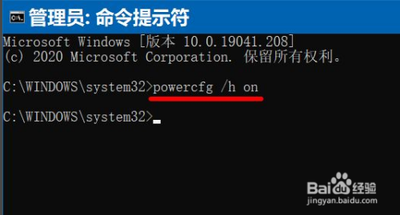
解决Win10更新后开机时间延长的方法
在使用Windows 10的过程中,用户可能会遇到更新后开机时间变长的问题。以下是几种有效的解决方法:
关闭快速启动功能
快速启动功能是Windows 10提供的一项功能,它可以加快系统的启动速度。然而,有时候这项功能可能会因为与其他驱动的不兼容而导致开机时间变长。要关闭快速启动功能,可以按照以下步骤操作:
- 右击桌面左下角的Windows按钮,从其右键菜单中选择控制面板项。
- 从打开的控制面板界面中,依次进入硬件和声音-更改电源按钮的功能界面,点击更改当前不可用的设置按钮。
- 接下来从此界面的最下方关机设置栏目中,清除勾选启用快速启动(推荐)项,点击保存修改按钮完成设置。
更新显卡驱动程序
显卡驱动程序的兼容性问题也是导致开机时间变长的一个常见原因。,更新显卡驱动程序也是一个有效的解决方案。可以使用驱动人生6等工具来更新Windows 10正式版驱动程序。
禁用不必要的启动项
开机自启动项过多也会导致开机时间变长。可以通过任务管理器的启动选项卡来禁用不必要的程序开机自启动,以减少系统开机负担。
清理系统垃圾文件
系统垃圾文件会占用硬盘空间并影响系统运行速度。使用磁盘清理工具可以删除这些垃圾文件,提高系统运行效率。
更新硬件驱动程序
过时的硬件驱动程序可能会导致系统启动缓慢。及时更新硬件驱动程序可以解决这个问题。可以通过设备管理器来查找并更新需要更新的设备驱动程序。
禁用无用的服务
Win10系统中运行了许多服务程序,但其中有些服务对于普通用户来说并不常用。禁用这些无用的服务可以减少系统开机时间。可以通过服务管理窗口来将不需要的服务设置为禁用。
其他优化措施
除了上述方法外,还可以尝试其他一些优化措施,比如关闭动画效果、升级硬件配置、检测病毒和恶意软件、优化电源设置等。
,Win10更新后开机时间延长的问题可以通过多种方法来解决。用户可以根据自己的具体情况,选择合适的方法进行尝试。
本篇文章所含信息均从网络公开资源搜集整理,旨在为读者提供参考。尽管我们在编辑过程中力求信息的准确性和完整性,但无法对所有内容的时效性、真实性及全面性做出绝对保证。读者在阅读和使用这些信息时,应自行评估其适用性,并承担可能由此产生的风险。本网站/作者不对因信息使用不当或误解而造成的任何损失或损害承担责任。
